Come utilizzare la modalità di blocco su Mac
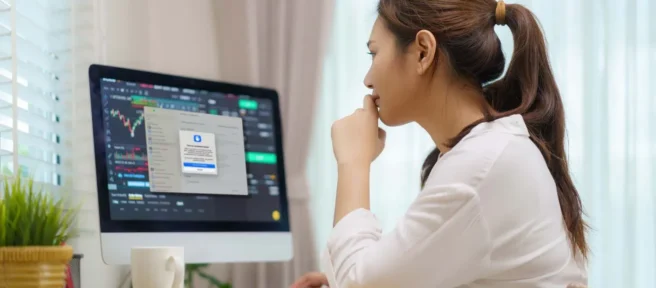
Cosa sapere
- Apri il menu Apple e vai a Impostazioni di sistema > Privacy e sicurezza > Attiva > Attiva e riavvia.
- La modalità di blocco protegge da determinati attacchi informatici, ma impedisce anche il funzionamento di alcune funzionalità.
- Messaggi, navigazione Web, servizi Apple e varie app hanno funzionalità limitate in modalità di blocco.
Questo articolo spiega come utilizzare la modalità di blocco su un Mac.
Come abilitare la modalità di blocco su Mac
La modalità di blocco è disabilitata in circostanze normali e devi attivarla manualmente se ritieni di aver bisogno della sua protezione. Questa funzione blocca molte funzioni sul tuo Mac, quindi Messaggi, FaceTime, navigazione web e altre app non funzioneranno esattamente come ti aspetti quando è abilitata. Il compromesso è che quando la modalità di blocco è abilitata, il tuo Mac è meno vulnerabile agli attacchi informatici.
Ecco come abilitare la modalità di blocco su un Mac:
- Apri il menu Apple e fai clic su Impostazioni di sistema.
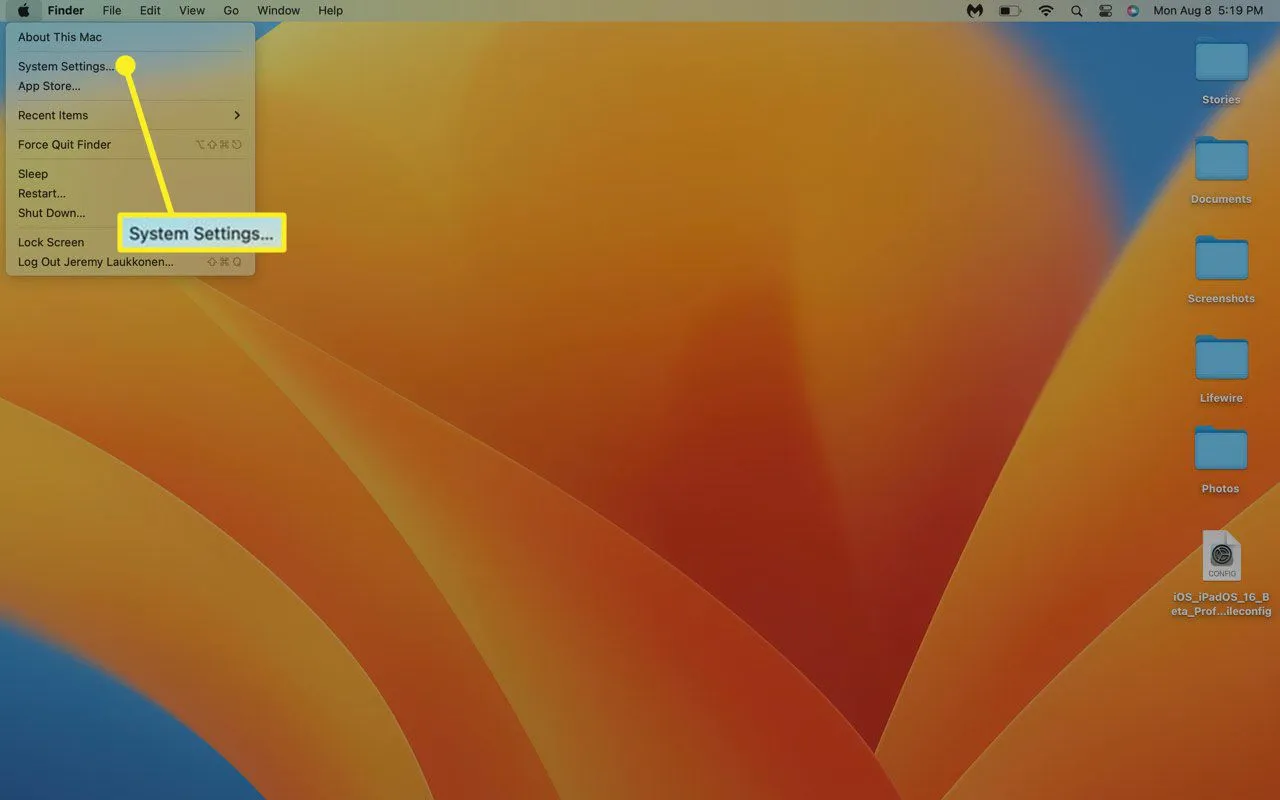
- Fai clic su Privacy e sicurezza.
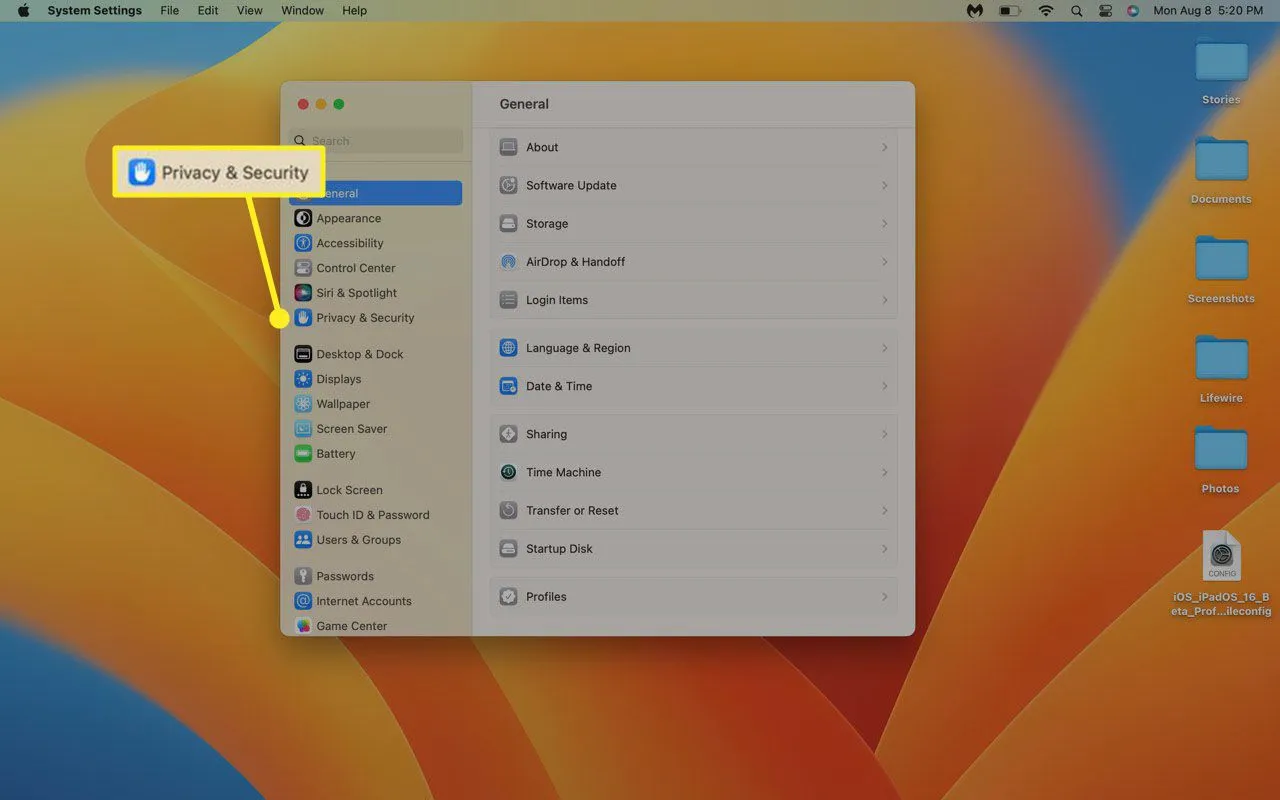
- Scorri verso il basso fino alla sezione Modalità di blocco e fai clic su Attiva.
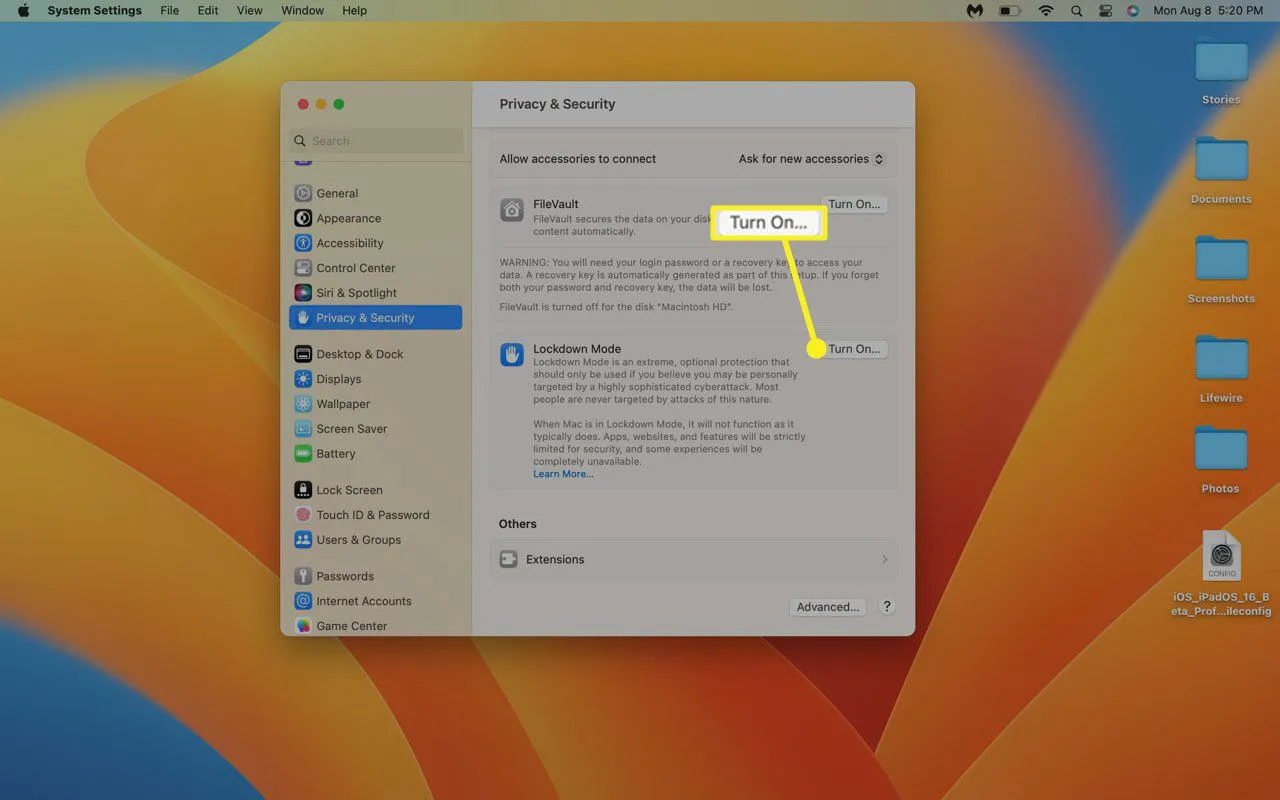
- Conferma con Touch ID o fai clic su Usa password e inserisci la tua password.
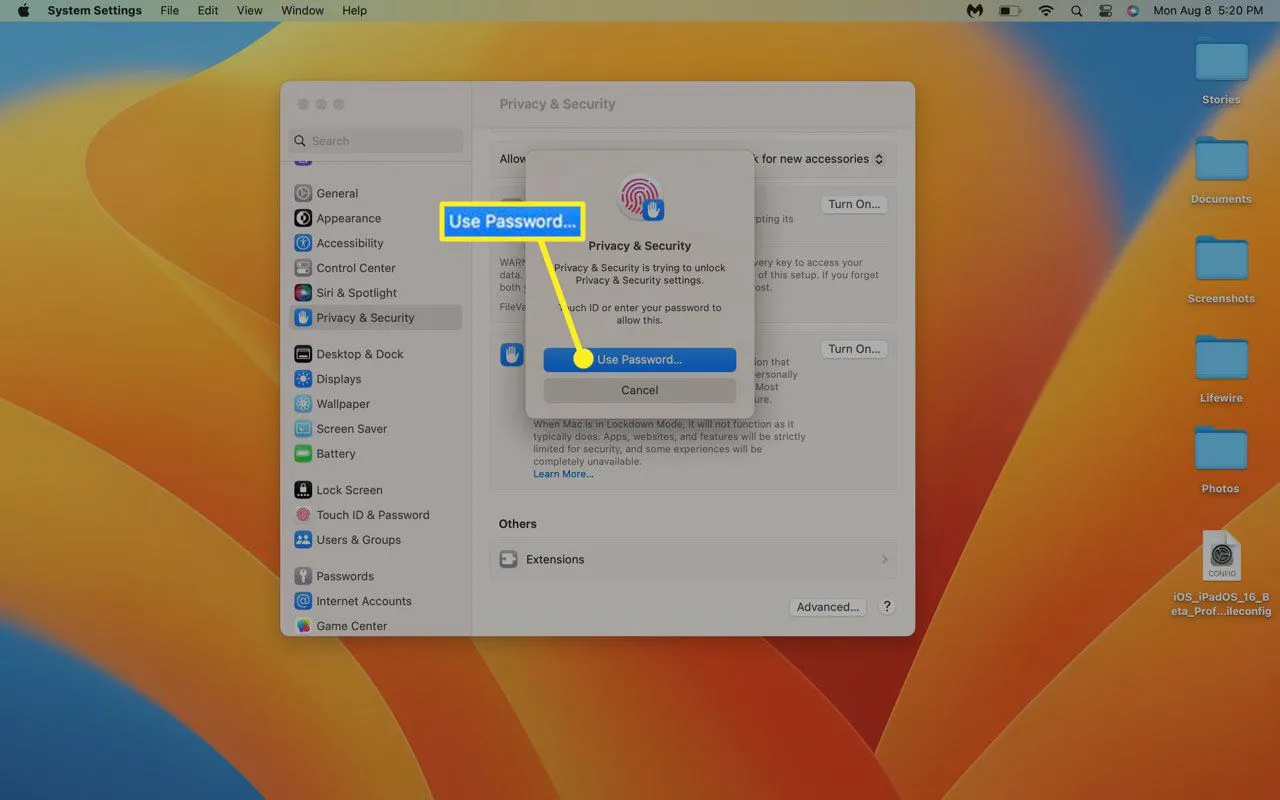
- Fare clic su Accendi e riavvia.
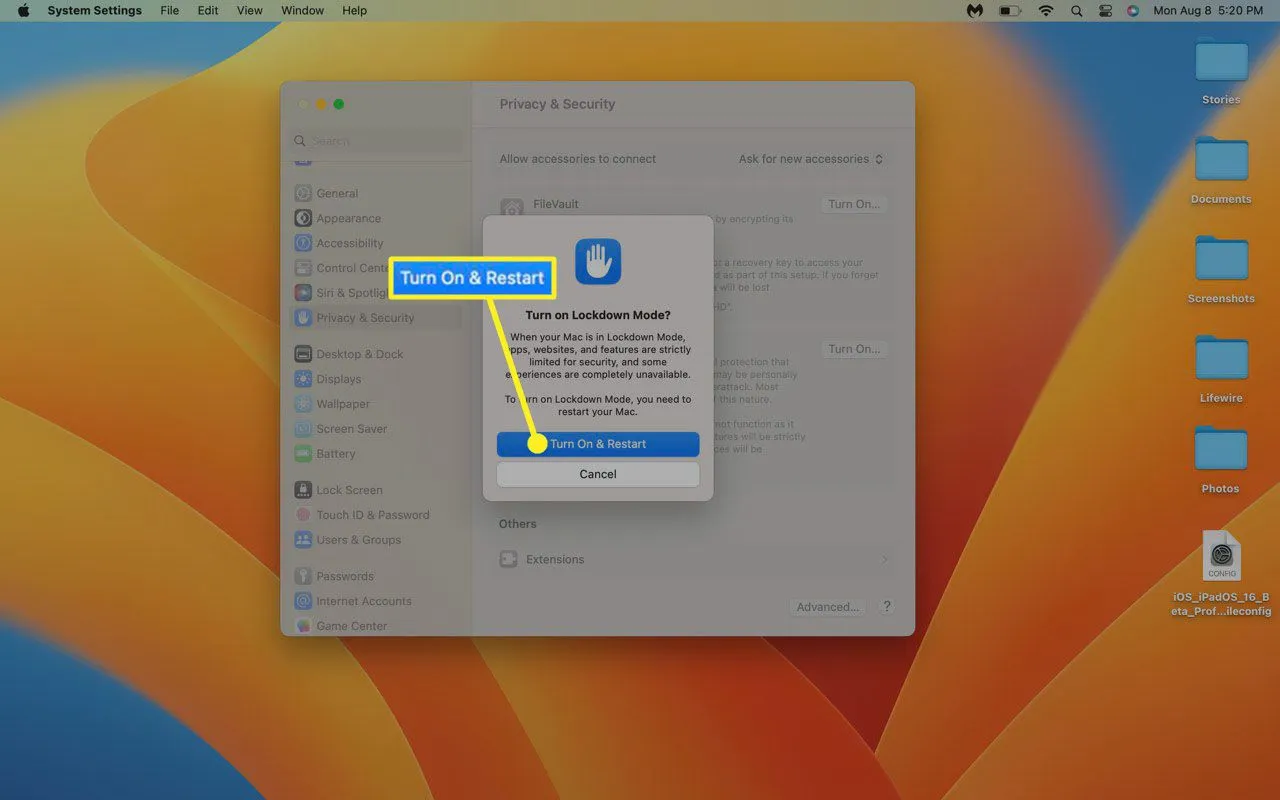
- Il tuo Mac si riavvierà in modalità di blocco.
Che cos’è la modalità di blocco su Mac?
La modalità di blocco è una funzione di sicurezza che può aiutare a proteggere il tuo computer da sofisticati attacchi informatici. Se sospetti di essere vittima di un attacco mirato o di una serie di attacchi, puoi abilitare questa funzione per proteggere il tuo sistema e i tuoi dati.
Quando attivi la modalità di blocco, puoi aspettarti di sperimentare le seguenti restrizioni:
- Messaggi: alcune funzionalità sono disattivate, comprese le anteprime dei collegamenti. Anche la maggior parte dei tipi di allegati ai messaggi viene bloccata automaticamente, ad eccezione delle immagini di base.
- Navigazione Web: alcuni siti Web non funzionano correttamente o non si caricano affatto, poiché questa modalità blocca alcune tecnologie Web critiche.
- Servizi Apple: le chiamate FaceTime in arrivo e altri inviti e richieste vengono automaticamente bloccati se non hai precedentemente inviato una chiamata o una richiesta a quella persona.
- Profili di configurazione: non è possibile installare nuovi profili, quindi non è possibile accedere al programma beta del Mac o installare un profilo per la scuola o il lavoro mentre è attiva la modalità di blocco.
- Restrizioni aggiuntive: Apple aggiungerà ulteriori restrizioni e modificherà il modo in cui la modalità di blocco funziona nel tempo per affrontare nuove minacce e fornire una protezione aggiuntiva.
Chi deve utilizzare la modalità di blocco?
La maggior parte degli utenti non avrà mai bisogno della modalità di blocco, perché è progettata per proteggere dal tipo di attacchi sofisticati e mirati a cui sono soggetti pochi utenti.
Se lavori in un settore sensibile, in una posizione governativa, sei un giornalista o è comunque probabile che i tuoi dispositivi siano presi di mira da attori ostili, la modalità di blocco può rafforzare preventivamente il tuo dispositivo contro gli attacchi. Se sospetti di essere stato preso di mira, puoi anche attivare questa modalità in qualsiasi momento.
- Puoi disattivare la modalità di blocco su Mac?Sì. Torna a Impostazioni di sistema > Privacy e sicurezza e seleziona Disattiva nella sezione Modalità di blocco.
- Come blocco la tastiera del Mac? Per bloccare temporaneamente la tastiera del Mac, chiudi il coperchio o usa la scorciatoia da tastiera Ctrl + Maiusc + Accensione. Usa la stessa scorciatoia per sbloccare la tastiera del Mac. Per mettere il tuo Mac in stato di stop, premi Comando + Opzione + Accensione.
- Come si usa la modalità di blocco su iPhone? Per utilizzare la modalità di blocco su iPhone, vai su Impostazioni > Privacy e sicurezza > Modalità di blocco > Attiva modalità di blocco. Quindi, seleziona di nuovo Attiva modalità di blocco per confermare e tocca Attiva e riavvia.



Lascia un commento